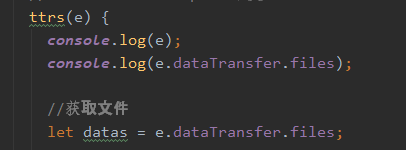vue+flask实现视频合成功能(拖拽上传)
(编辑:jimmy 日期: 2026/1/15 浏览:3 次 )
vue+flask实现视频合成
效果如下
拖拽上传我们之前一个文章有写过
//www.jb51.net/article/206543.htm
原理就是 监听drop事件 来获取拖拽的文件列表
上传文件
通过axios 上传文件
this,.fileList就是我们的文件列表
let files = this.fileList;
let formd = new FormData();
let i = 1;
//添加上传列表
files.forEach(item => {
formd.append(i + "", item, item.name)
i++;
})
formd.append("type", i)
let config = {
headers: {
"Content-Type": "multipart/form-data"
}
}
//上传文件请求
axios.post("/qwe", formd, config).then(res => {
console.log(res.data)
})
flask处理文件
完整代码见最底部
逻辑如下
接收文件
为每次合成请求随机生成一个文件夹 临时保存文件
拼接视频
返回文件路径
@app.route("/file",methods=['POST'])
def test():
#获取文件
files = request.files
#合成队列
videoL = []
#随机字符串
dirs = sjs()
#生成文件夹
os.mkdir(dirs)
#保存文件并添加至合成队列
for file in files.values():
print(file)
dst = dirs + "/" + file.name + ".mp4"
file.save(dst)
video = VideoFileClip(dirs + "/" + file.name + ".mp4")
videoL.append(video)
#拼接视频
final = concatenate_videoclips(videoL)
#文件路径
fileName = dirs + "/" +"{}.mp4".format(sjs())
#生成视频
final.to_videofile(fileName)
#销毁文件夹
def sc():
shutil.rmtree(dirs)
#30秒后销毁文件夹
timer = threading.Timer(30, sc)
timer.start()
# 返回文件路径
return fileName
拼接获取文件路径
首先我们看flask
逻辑如下
通过文件名 获取文件 返回文件
app.route("/getvoi",methods=['GET'])
def getImg():
#获取文件名
ss = request.args['name']
#文件加至返回响应
response = make_response(
send_file(ss))
#删除文件
def sc():
os.remove(ss)
#30秒后删除文件
timer = threading.Timer(30, sc)
timer.start()
return response
前端获取
通过a标签下载
<a s :href="herfs" rel="external nofollow" rel="external nofollow" :download="fileName">下载</a>
herfs如下
我们上传文件后 通过falsk处理返回文件路径 拼接后获取文件地址
a标签添加download属性可以给下载的文件命名
如果你对/qwe /voi有疑惑 请看下面的配置代理说明
配置代理说明
配置代理是为了解决跨域问题 开发环境可在vue.config.js配置即可使用
生产环境需要额外配置nginx
/qwe实际上就是 http://127.0.0.1:8087/file
/voi实际上就是 http://127.0.0.1:8087/getvoi
对应我们flask中的
额外说明(如果你使用uni-app)
如果你使用uni-app 可参照文档使用api
上传文件api https://uniapp.dcloud.io/api/request/network-file"htmlcode">
import random import hashlib def sjs(): a = random.randint(0, 100) a = "a" + str(a); b = random.randint(100, 10000); b = "b" + str(b); c = hashlib.md5(a.encode(encoding='UTF-8')).hexdigest() + hashlib.md5(b.encode(encoding='UTF-8')).hexdigest(); c = "c" + str(c); d = random.randint(10, 100); d = "d" + str(d); e = hashlib.md5(c.encode(encoding='UTF-8')).hexdigest() + hashlib.md5(d.encode(encoding='UTF-8')).hexdigest(); e = hashlib.md5(e.encode(encoding='UTF-8')).hexdigest() return e;
app_service.py 服务代码
from flask import Flask,request,send_file,make_response
import os,json,threading,shutil
from moviepy.editor import *
from md5random import sjs
app = Flask(__name__)
@app.route("/file",methods=['POST'])
def test():
#获取文件
files = request.files
#合成队列
videoL = []
#随机字符串
dirs = sjs()
#生成文件夹
os.mkdir(dirs)
#保存文件并添加至合成队列
for file in files.values():
print(file)
dst = dirs + "/" + file.name + ".mp4"
file.save(dst)
video = VideoFileClip(dirs + "/" + file.name + ".mp4")
videoL.append(video)
#拼接视频
final = concatenate_videoclips(videoL)
#文件路径
fileName = dirs + "/" +"{}.mp4".format(sjs())
#生成视频
final.to_videofile(fileName)
#销毁文件夹
def sc():
shutil.rmtree(dirs)
#30秒后销毁文件夹
timer = threading.Timer(30, sc)
timer.start()
# 返回文件路径
return fileName
@app.route("/getvoi",methods=['GET'])
def getImg():
#获取文件名
ss = request.args['name']
#文件加至返回响应
response = make_response(
send_file(ss))
#删除文件
def sc():
os.remove(ss)
#30秒后删除文件
timer = threading.Timer(30, sc)
timer.start()
return response
if __name__ == '__main__':
app.run(host='0.0.0.0',port=8087)
vue代码
演示文件代码
<template>
<div>
<div
v-on:dragover="tts"
v-on:drop="ttrs"
style="width: 800px;height: 200px;border: 1px solid black;font-size: 40px;line-height: 200px"
>
{{ dt }}
</div>
<div
v-for="(item, index) in fileList"
:key="index"
style="width: 800px;height: 200px;border: 1px solid black;font-size: 40px;position: relative;top:10px"
>
<p
style="font-size: 20px;float: left;position: relative;left: 20pxword-wrap:break-word;word-break:normal;"
>
{{ item.name }}
</p>
<h5 style="float:right;position: absolute;top: 80px;right: 20px">
{{ item.type }}
</h5>
<h6 style="position: absolute;top: 80px;float: left;left: 20px">
{{ item.size | sizeType }}
</h6>
<button style="float: right" @click="del(index)">删除</button>
</div>
<!-- 此处为展示最后一个上传的文件 -->
<!-- <div style="position:relative;top: 100px">-->
<!-- <img v-if="isImage" :src="/UploadFiles/2021-04-02/srcs">
vue.config.js
module.exports = {
devServer: {
// assetsSubDirectory: 'static',
// assetsPublicPath: '/',
proxy: {
"/qwe": {
target: "http://127.0.0.1:8087/file",
changeOrigin: true,
pathRewrite: {
"^/qwe": ""
}
},
"/voi": {
target: "http://127.0.0.1:8087/getvoi",
changeOrigin: true,
pathRewrite: {
"^/voi": ""
}
}
}
}
};
下一篇:React服务端渲染原理解析与实践